Wilt u een manier om menu's te bewerken en de extra items die u niet gebruikt of nodig heeft te verwijderen? Nu kunt u met de Menu Editor-extensie voor Firefox.
Opmerking: deze extensie werkt ook in Mozilla Thunderbird.
Voordat
Voor ons voorbeeld hebben we besloten om ons te concentreren op het "Extra-menu" in onze Firefox-browser. Hier is het menu voordat u gaat bewerken ...
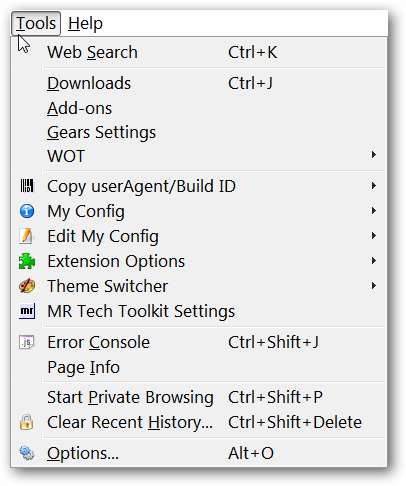
Een blik op de twee modi van Menu Editor
Nadat u de extensie heeft geïnstalleerd, moet u de "Opties" openen om menu's te kunnen bewerken. Menu Editor wordt geleverd met twee verschillende modi ... "Simple & Advanced". Hier is hoe "Eenvoudige modus" eruit ziet ... om toegang te krijgen tot "Geavanceerde modus" klikt u op de "Geavanceerde modusknop" in de rechter benedenhoek.
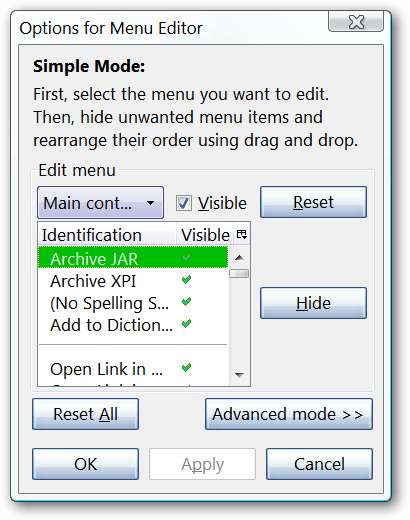
Dit is "Geavanceerde modus" ... vanaf hier moet u het specifieke menu kiezen dat u wilt bewerken. Merk op dat er "Reset & Reset All Buttons" zijn.

Voor degenen die nieuwsgierig zijn, zijn dit de items die beschikbaar zijn voor de vervolgkeuzemenu's die hierboven worden weergegeven.
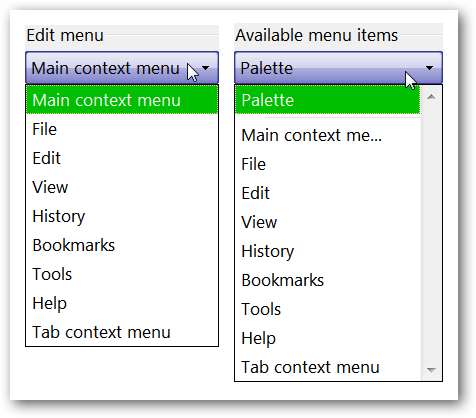
Menu Editor in actie
We selecteerden "Extra" in het vervolgkeuzemenu aan de linkerkant en scrolden vervolgens door de items waarbij we "groene vinkjes" veranderden in "rode Xs" voor elk item dat we wilden verbergen. Het enige dat nodig is, is een enkele klik om de wijziging aan te brengen ... Als u klaar bent met het bewerken van het menu, kunt u een voorbeeld bekijken door op de knop "Toepassen" te klikken om te zien of er nog andere bewerkingen zijn die u zou willen uitvoeren. Als u klaar bent, klikt u op "OK".

Hier is ons "Extra menu" na het bewerken ... het werd zeker korter en gemakkelijker te navigeren.
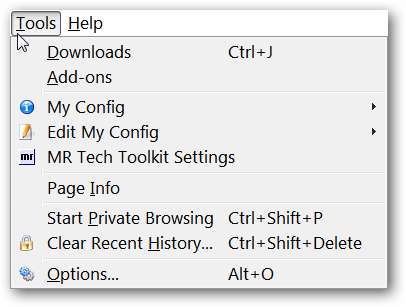
Menu's opnieuw instellen
Misschien besluit u dat u de wijzigingen die u in een menu heeft aangebracht, ongedaan wilt maken. Zoek het menu dat u wilt resetten in het vervolgkeuzemenu en klik op de "Reset-knop".
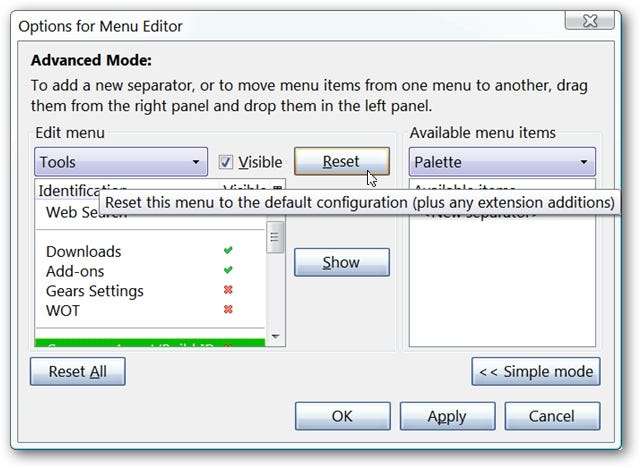
Nadat u op de “Reset-knop” heeft geklikt, krijgt u het volgende berichtvenster te zien. Klik OK". Als het menu klaar is met resetten, klikt u op "Toepassen" en vervolgens op "OK" om af te sluiten en het "Optievenster" te sluiten.
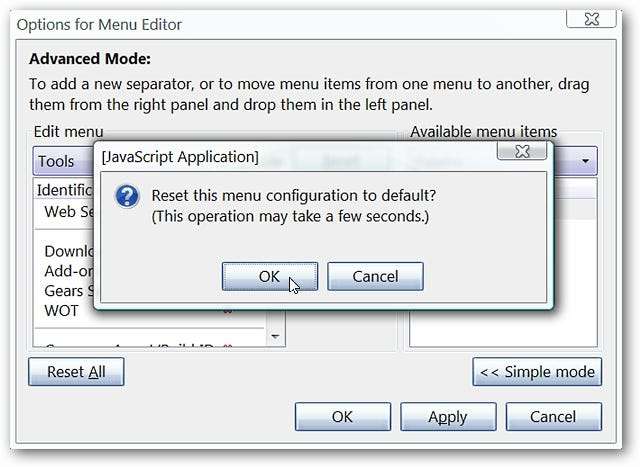
Gevolgtrekking
Als u merkt dat u op zoek bent naar een manier om de menu's in uw browser af te slanken, dan is de Menu Editor-extensie zeker de moeite waard om eens nader te bekijken.
Links
Download the Menu Editor extension (Mozilla Add-ons)







